Webex-appen | Använd en whiteboard i en breakout-session
 Har du feedback?
Har du feedback?Om dina möten körs på vår Webex Suite-mötesplattformkan du delta i en breakout-session, skapa eller dela en befintlig whiteboard, starta en whiteboard som du skapade i ett annat möte, avslutade tidigare i det aktuella mötet eller förberett med Webex Whiteboards.
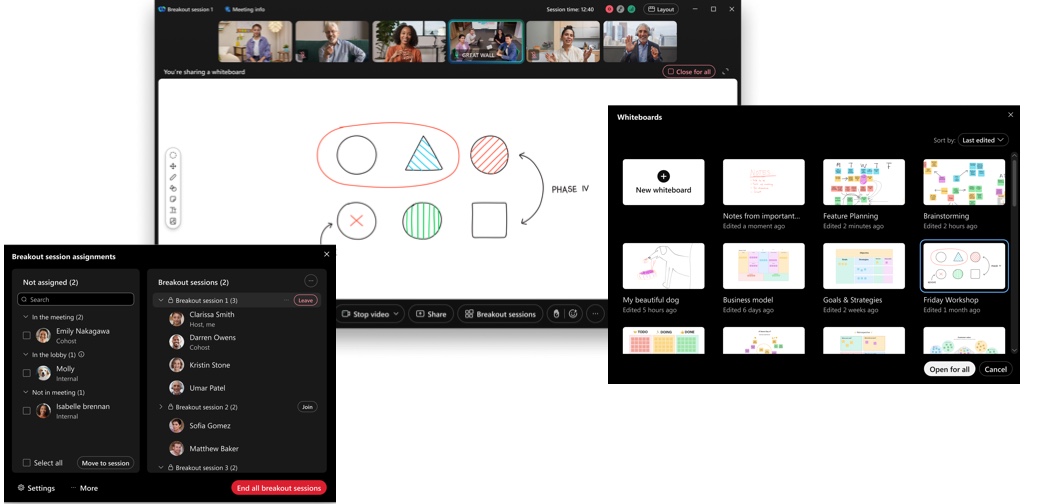
När du loggar in på Webex Whiteboards kan du se alla dina whiteboardtavlor och skapa nya där eller dela en befintlig. Om du vill öppna en whiteboard klickar du var som helst på den.
Så här skapar du en whiteboardtavla:
| 1 |
För att delta i breakout-sessionen när den startar, klicka på Gå med nu i meddelandet som visas, eller för att delta i en befintlig breakout-session, gå till panelen Deltagare och klicka på Gå med. |
| 2 |
Klicka på . I dialogrutan kan du antingen välja Ny whiteboardtavla eller en befintlig. |
| 3 |
Klicka på Ny whiteboard eller välj en whiteboard och klicka sedan på Öppna för alla. Om du är osäker på vilken whiteboardtavla du ska öppna kan du förhandsgranska den. Håll muspekaren över en whiteboard och klicka på . |
| 4 |
Använd följande whiteboardverktyg:
|
| 5 |
Använd följande whiteboardkontroller:
I minimappningen längst ner till höger på whiteboarden:
Du kan även använda kortkommandon för att zooma in och ut ur whiteboardområdet:
|
| 6 |
När du är klar med att använda whiteboardtavlan väljer du . |
Om värden har valt att låta dig delta i det privata mötet automatiskt visas följande meddelande när det privata mötet startar. Du deltar automatiskt i mötet.

Annars meddelas du när det privata mötet startar. Du kan delta manuellt i det privata möte som du har tilldelats till nu eller senare.
| 1 |
Tryck på Delta nu för att manuellt delta i det privata mötet när det startar.  |
| 2 |
Tryck på Delta senare om du vill delta i det privata mötet senare. Tryck på när du är redo att delta.  Du deltar i det privata mötet och ljudet växlas från huvudmötet till det privata mötet. Läs mer i Bästa metoder för att delta i privata möten.
 |
| 3 |
Under ett möte, gå till Fler alternativ |
| 4 |
Tryck på Om du är osäker på vilken whiteboardtavla du ska öppna kan du förhandsgranska den. Tryck på . |
| 5 |
Använd följande whiteboardverktyg:
|
| 6 |
Klicka på Fler åtgärder
|
| 7 |
Tryck på Stäng för alla för att sluta dela din whiteboard. |



 — Håll och dra musknappen för att flytta runt på whiteboard-arbetsytan.
— Håll och dra musknappen för att flytta runt på whiteboard-arbetsytan. – Håll ner och dra musknappen för att rita en linje med pennan.
– Håll ner och dra musknappen för att rita en linje med pennan.  – När du väljer pennan klickar du på den för att göra linjer eller former som du lägger till med pennverktyget automatiskt jämnare och rakare.
– När du väljer pennan klickar du på den för att göra linjer eller former som du lägger till med pennverktyget automatiskt jämnare och rakare. — Håll och dra musknappen för att radera eventuella anteckningar på whiteboardtavlan.
— Håll och dra musknappen för att radera eventuella anteckningar på whiteboardtavlan. .
. — Välj mellan en cirkel, kvadrat eller diamant. När den är markerad drar du formen till önskat område och ändrar storlek. Du kan också fylla formen med färg. När du högerklickar på formen kan du välja att flytta längst fram, längst bak, kopiera, klistra in, duplicera och ta bort.
— Välj mellan en cirkel, kvadrat eller diamant. När den är markerad drar du formen till önskat område och ändrar storlek. Du kan också fylla formen med färg. När du högerklickar på formen kan du välja att flytta längst fram, längst bak, kopiera, klistra in, duplicera och ta bort. — När du har valt det område du vill lägga till text i. Du kan välja färg, format, justering och storlek på texten bland dessa alternativ: liten, medel, stor, extra stor.
— När du har valt det område du vill lägga till text i. Du kan välja färg, format, justering och storlek på texten bland dessa alternativ: liten, medel, stor, extra stor. — När du har valt det klickar du på det område där du vill lägga till klisterlappar. Dra anteckningen till önskad plats och välj färg på fästisen. Klicka på +-
— När du har valt det klickar du på det område där du vill lägga till klisterlappar. Dra anteckningen till önskad plats och välj färg på fästisen. Klicka på +-  —Lägg till en bild från en lokal mapp och placera den på whiteboardtavlan.
—Lägg till en bild från en lokal mapp och placera den på whiteboardtavlan. — Klicka för att göra om ändringar som gjorts på whiteboarden.
— Klicka för att göra om ändringar som gjorts på whiteboarden. —Detta döljer minimapvyn. Klicka igen för att öppna minimappningen igen.
—Detta döljer minimapvyn. Klicka igen för att öppna minimappningen igen. —Zooma till bredden på det område där deltagarna gör redigeringar.
—Zooma till bredden på det område där deltagarna gör redigeringar. —Detta styr vyn över hela whiteboardområdet.
—Detta styr vyn över hela whiteboardområdet.
 Whiteboards
Whiteboards
 och välj flytta längst fram, flytta längst bak, kopiera, klistra in, duplicera eller radera.
och välj flytta längst fram, flytta längst bak, kopiera, klistra in, duplicera eller radera.
